নমস্কাৰ বন্ধু-বান্ধৱী সকল, আজি আমি আলোচনা কৰিবলৈ লৈছোঁ জনপ্ৰিয় ভিডিঅ' কণফাৰেন্স এপ্লিকেচন গুগল মিটৰ (Google Meet) সম্পৰ্কে। আশাকৰোঁ এই লেখনিৰ দ্বাৰা আপোনালোক উপকৃত হব।
◆ গুগল মিট কি?
=> গুগল মিট হৈছে গুগল প্ৰতিষ্ঠানৰ দ্বাৰা নিৰ্মিত ভিডিঅ' কণফাৰেন্সিং এপ্লিকেচন। গুগল মিট ২০১৭ চনত মুকলি কৰা হৈছিল। গুগল মিট Android, Web, iOS ত ব্যৱহাৰ কৰিব পাৰি। গুগল মিট বিনামূলীয়া আৰু টকা দি ব্যৱহাৰ কৰিব পাৰি। যিহেতু গুগলৰ দ্বাৰা নিৰ্মিত সামগ্ৰী সমূহ অতিৰিক্ত আৰু বহুতো সুবিধাৰ সৈতে উপভোগ কৰিবৰ বাবে গুগলৰ G Suite Cloud computing, Productivity আৰু Collaboration tools, Software and products developed by Google cloud ৰ সহায় লব পাৰি আৰু G Suite ৰ অন্তৰ্গত গুগল মিট। সেয়ে গুগল মিট কিছুপৰিমানে বিনামূলীয়া আৰু অতিৰিক্ত সেৱা সমূহৰ উপভোগৰ বাবে টকা দি ব্যৱহাৰ কৰিব পাৰি। G Suite ৰ সামগ্ৰী সমূহৰ সেৱা গ্ৰহণ কৰিবলৈ বিভিন্ন প্লেন উপলব্ধ।
গুগল মিট (Google Meet) Android, iOS operating system ৰ বাবে Google Play Store আৰু Apple Store ত উপলব্ধ আৰু ৱেবত ব্যৱহাৰ কৰিবৰ বাবে meet.google.com ত Visit কৰি Google Meet ৰ ভিডিঅ' কণফাৰেন্স কৰিব পাৰিব।
- Google Meet Play Store Link - https://play.google.com/store/apps/details?id=com.google.android.apps.meetings
- Google Meet Apple Store Link - https://apps.apple.com/us/app/google-meet/id1013231476
ৱেবত গুগল মিটত (Google Meet) কেনেকৈ Sign Up কৰিব -
Step 1 :- ৱেবত গুগল মিট (Google Meet) Sign Up কৰিবলৈ হলে meet.google.com এই লিংকত ক্লিক কৰি gmail account ৰ দ্বাৰা Sign Up কৰিব।
Step 2 :- Google Meet ৱেবছাইট খোল খাব। New Meeting ত ক্লিক কৰিব।
Step 4 :- Start an instant meeting ক্লিক কৰিলে meet.google.com wants to show notifications ওলাব allow কৰিব আৰু meet.google.com wants to use your microphone আৰু use your camera ওলাব allow কৰিব তাৰ পিছত মিটিং আৰম্ভ কৰিব পাৰিব।
Step 5 :- Schedule in Google Calendar ত ভিডিঅ' কণফাৰেন্সিঙৰ বাবে নিৰ্দিষ্ট সময়সূচী বাচনি কৰি থব পৰা সুবিধা আছে আৰু Guests add কৰিব পৰা ব্যৱস্থা উপলব্ধ।
Step 6 :- Enter a Code or Link ত অন্য লোকে দিয়া Google Meet ৰ Link paste কৰি ভিডিঅ' কণফাৰেন্সত Join হব পাৰিব।
এন্দ্ৰয়ড মোবাইলত গুগল মিটত (Google Meet) কেনেকৈ Sign Up কৰিব :-
Step 1 :- গুগল প্লে ষ্টৰৰ (Google Play Store) পৰা Google Meet এপ্লিকেচন ডাউনলোড কৰি Open কৰিলে Welcome to meet ওলাব, তলত থকা Continue ত ক্লিক কৰিব।
Allow বিচাৰিব -
◆ Allow Meet to record audio ? (allow কৰি দিব)
◆ Allow Meet to take pictures and record video ? (allow কৰি দিব)
Step 2 :- ত Gmail account log in কৰিব।
Step 3 :- New Meeting ত ক্লিক কৰি video conferencing link create হব আৰু link share কৰিব পাৰিব আৰু মিটিং আৰম্ভ কৰিব পাৰিব।
Step 4 :- Meeting Code ত ক্লিক কৰি অন্য ব্যক্তিয়ে দিয়া Google Meeting Code Paste কৰি Join Meeting কৰিব।
গুগল মিটৰ (Google Meet) সুবিধা সমূহ :-
- ২৫০ জন ব্যক্তিয়ে একেসময়তে ভিডিঅ' কণফাৰেন্স কৰিব পাৰে।
- ভিডিঅ' কণফাৰেন্স সঠিক সময়ত পোনপটীয়াকৈ সম্প্ৰচাৰ হয়।
- ভিডিঅ' কণফাৰেন্সত নিজা নিজা audio mute আৰু video mute কৰিব পৰা ব্যৱস্থা উপলব্ধ।
- Google Meet সুৰক্ষিত আৰু নিৰাপদ।
- Google Meet (গুগল মিট) ভিডিঅ' কণফাৰেন্স লেপটপ, PC, টেবলেট, মোবাইলত ব্যৱহাৰ কৰিবলৈ সহজ।
সামৰণি :-
আজি গুগল মিটৰ সম্পৰ্কে কিছু কথা আপোনালোকৰ আগত দাঙি ধৰিবলৈ সক্ষম হলো। বৰ্তমান সময়ত গুগল মিটৰ (Google Meet) প্ৰয়োজন অধিক আৰু কৰ'ণা মহামাৰীৰ ফলত ছাত্ৰ-ছাত্ৰীয়ে ঘৰতেই থাকি শিক্ষা আহৰণ কৰিবলৈ সক্ষম হৈছে, কোম্পানীৰ মিটিং বিলাক গুগল মিটৰ দ্বাৰা কৰিবলৈ সক্ষম হৈছে আৰু অধিক সুৰক্ষিত। গুগল মিট অধিক প্ৰয়োজনীয় আৰু সকলোৱে গুগল মিটৰ সুবিধা সমূহ গ্ৰহণ কৰিব লাগে।
লগতে চাওক :-
- জিমেইল একাউন্ট কেনেকৈ খুলিব How to Create gmail account
- ১০+ ইণ্টাৰনেটৰ পৰা টকা উপাৰ্জন কৰাৰ পদ্ধতি
- আমাজন এফিলিয়েট মার্কেটিং কি আৰু কেনেকৈ আমাজন এফিলিয়েট মার্কেটিং একাউন্ট খুলি অসীমিত টকা উপাৰ্জন কৰিব
- Godaddy ৰ পৰা Domain Name কেনেকৈ কিনিব আৰু গুগল ব্লগাৰত Godaddy ৰ Custom Domain Name কেনেকৈ সংযোগ কৰিব

/pratidin/media/post_attachments/pratidintime/import/2020/08/zubeen-garg.jpg)

















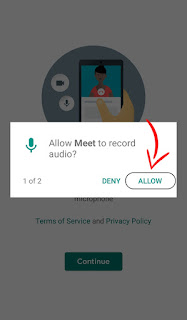





ধন্যবাদ
ReplyDeletewao, fantastic article.
ReplyDeleteAponalokor konobai Blogging r Bikhoye janibo essa korile CLICK korok.
https://blogshiko.blogspot.com/2021/10/blogging-ki-aru-kenekoi-koribo-lage.html